CDR加ps怎么设计面膜盛典字体
发布时间:暂无
1.打开【CDR】,【ctrl+N】新建画布,【文本工具】输入【面膜盛典】字体为【汉仪菱心体简】。
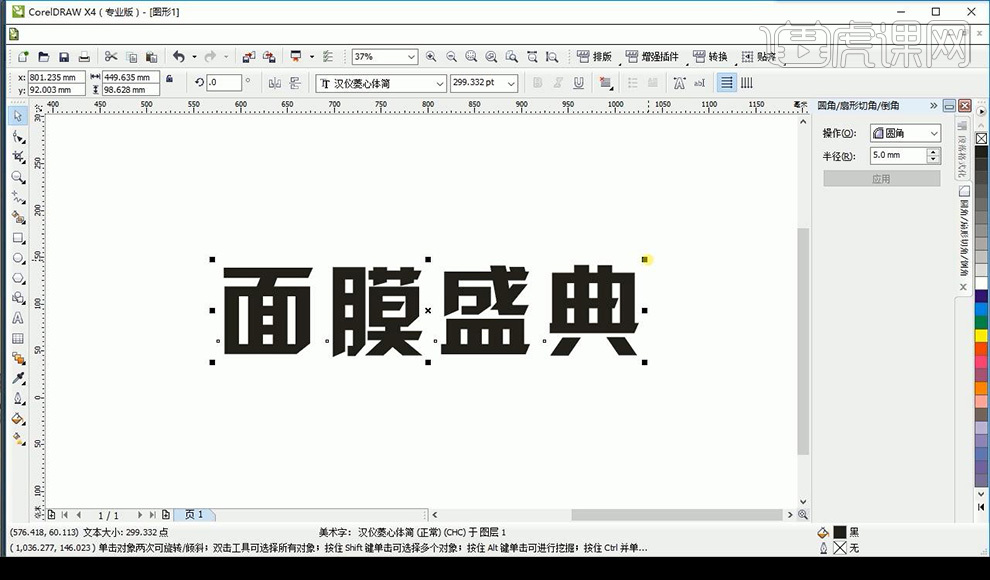
2.【ctrl+K】打散,全部框选【ctrl+Q】转曲,从上方拉辅助线参考。
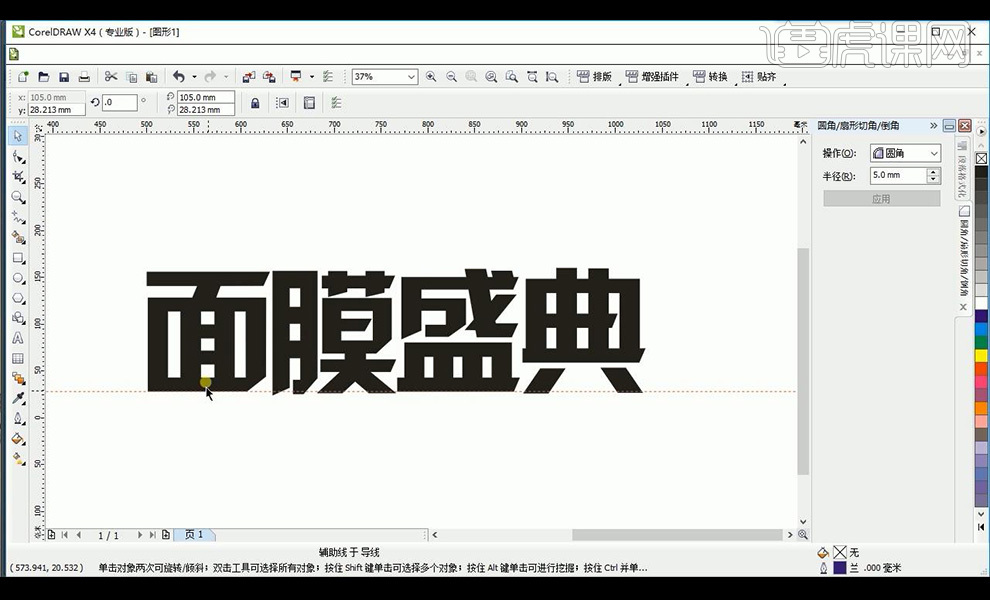
3.通过删除添加锚点修改字体效果参照如图。

4.全选字体,【ctrl+E】导出参数如图所示。
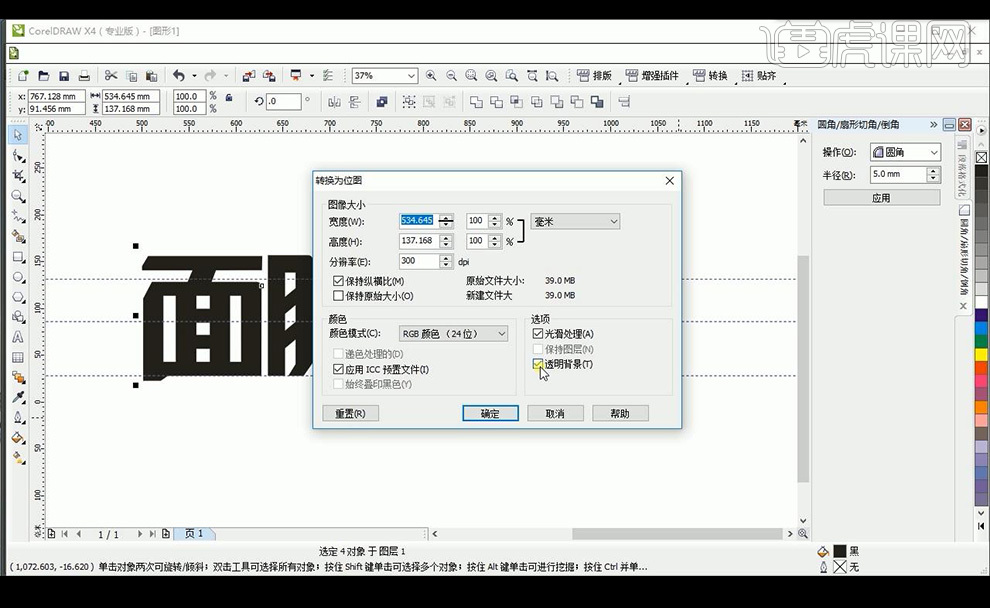
5.打开【PS】新建画布参数如图所示。

6.填充黑色背景色,拖入背景素材,新建图层填充黑色,添加蒙版,使用【画笔工具】进行涂抹。
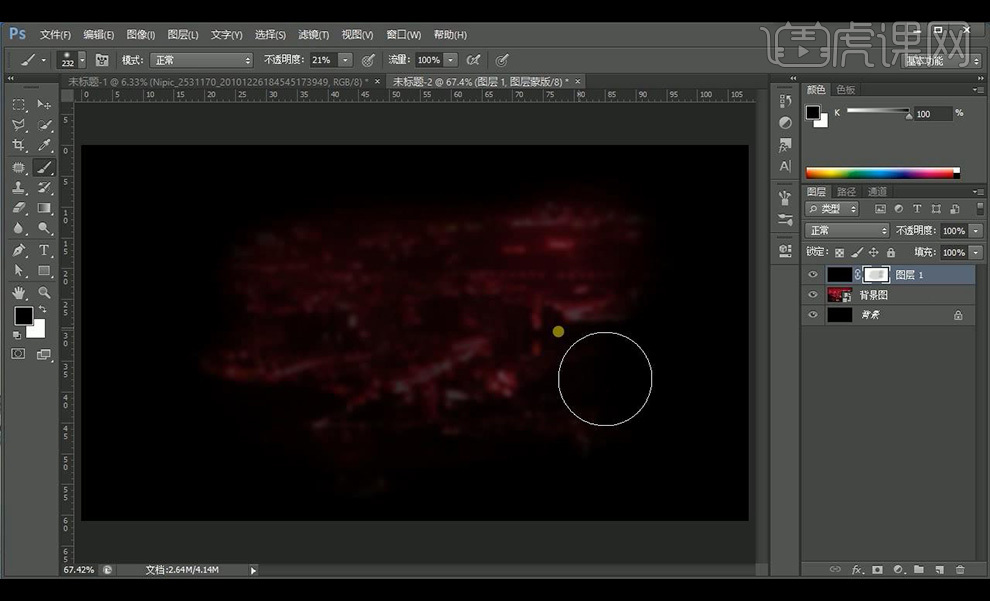
7.将字体拖入,置入网格素材,【Alt+单击图层间】创建剪切蒙版。

8.调整【亮度/对比度】参数如图所示。
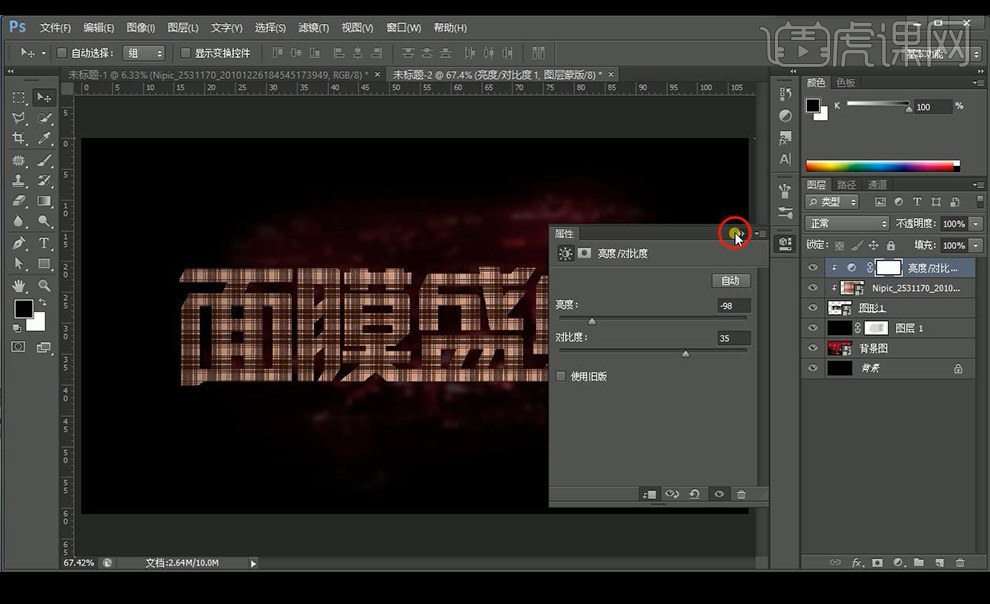
9.按【ctrl+单击图层缩略图】,新建图层【编辑】-【描边】参数如图所示。
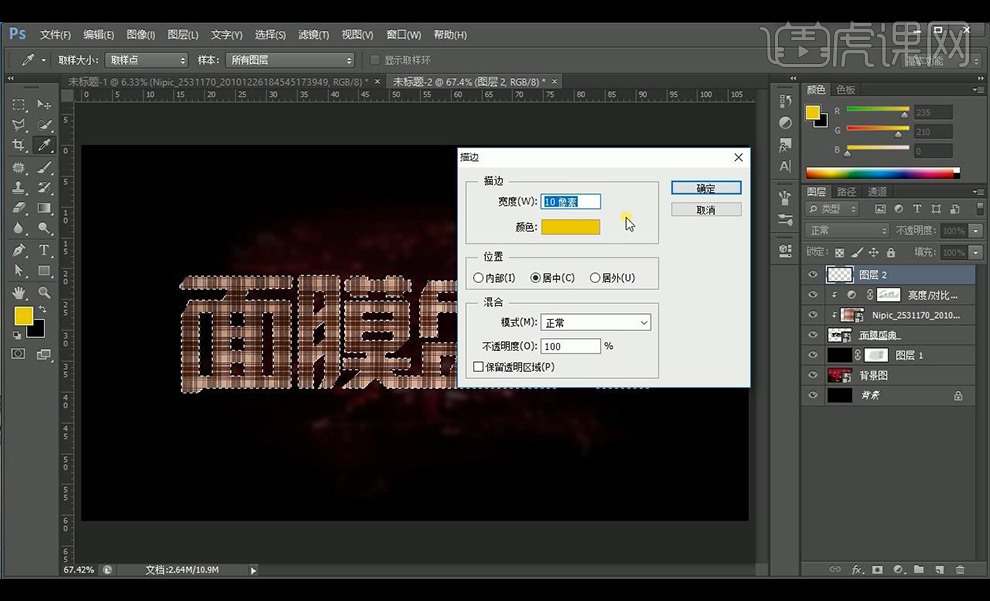
10.双击描边图层添加【斜面和浮雕】参数如图所示。

11.选中字体所有图层,【ctrl+T】自由变换进行倾斜。

12.对网格素材点击【滤镜】-【扭曲】-【高斯模糊】设置像素为【1】。

13.调整【色相/饱和度】参数如图所示。
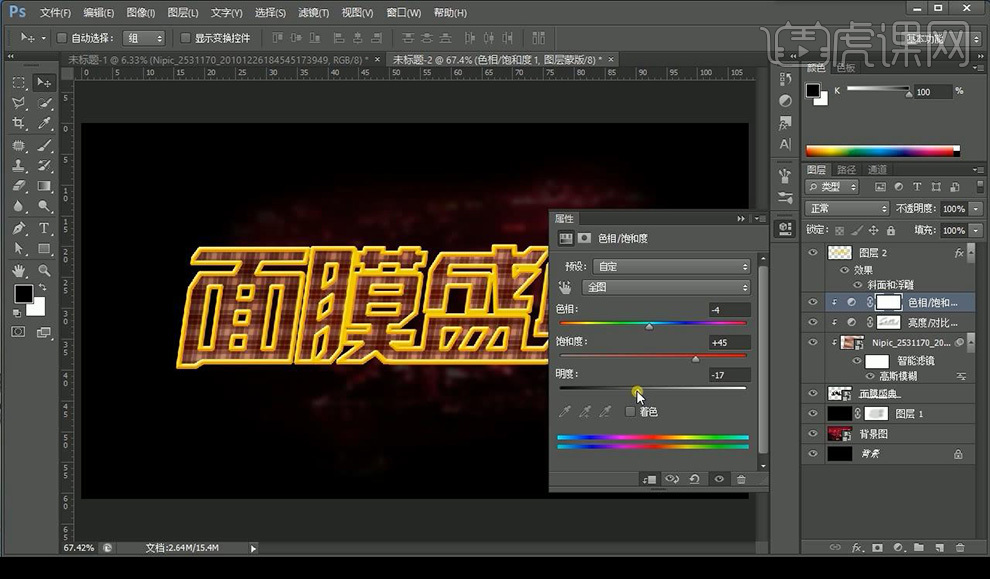
14.选中字体所有图层【ctrl+G】编组命名为【文字】。

15.拖入黄色高光素材【ctrl+T】变换摆放,【ctrl+J】复制黄光素材移动摆放,【画笔工具】擦除多余部分。

16.拖入红光素材,【shift+Alt】拖动复制,绘制长高光,两边高光降低不透明度。

17.新建图层,【套索工具】绘制高光形状,填充背景色【白色】,【ctrl+D】取消选区。
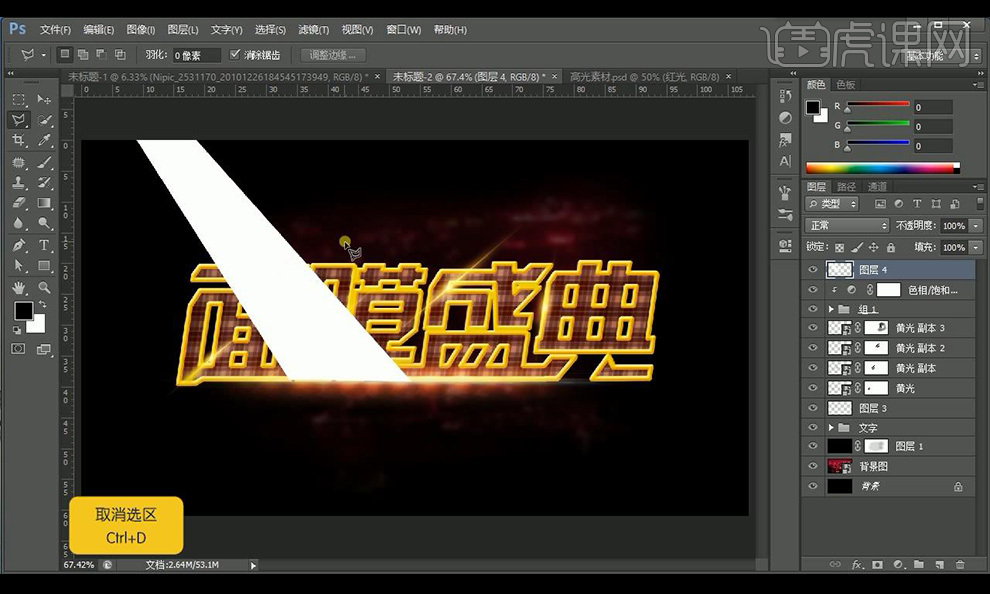
18.【滤镜】-【模糊】-【高斯模糊】参数为【36px】降低不透明度。

19.【ctrl+J】复制,拖动摆放,【ctrl+T】-【水平翻转】。

20.新建图层使用【画笔工具】随意点画星光效果,降低不透明度。

21.效果如图所示。






